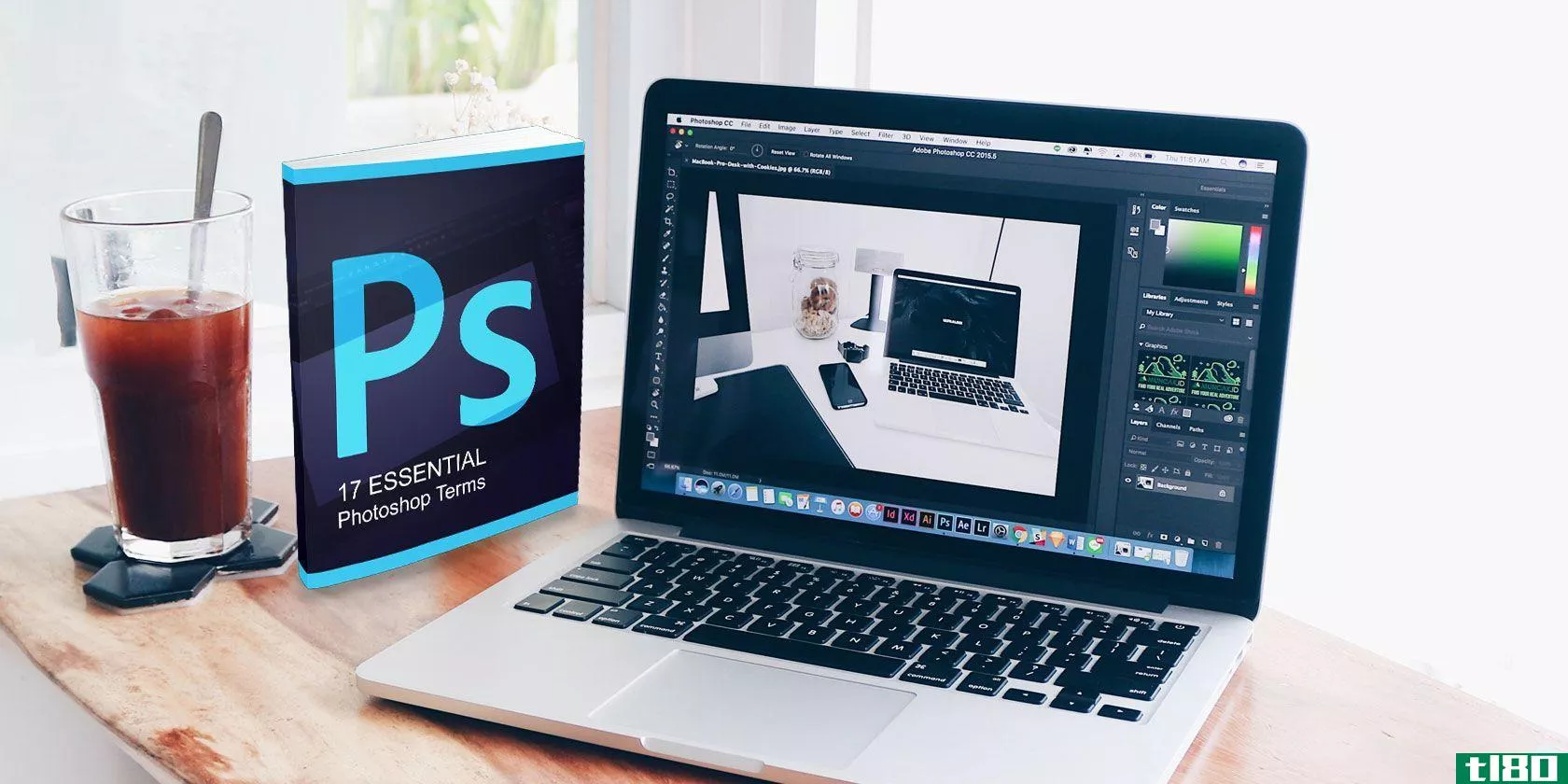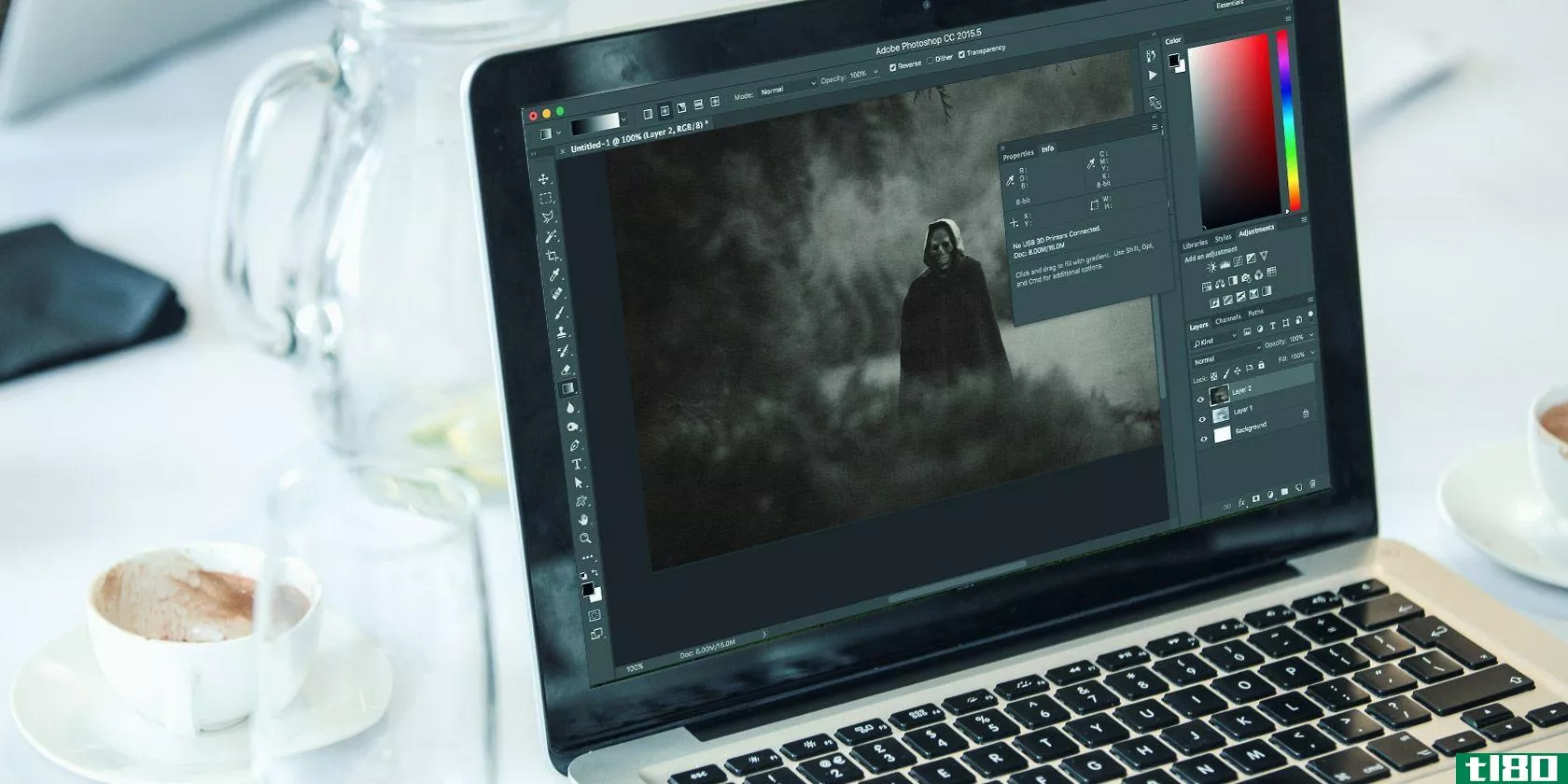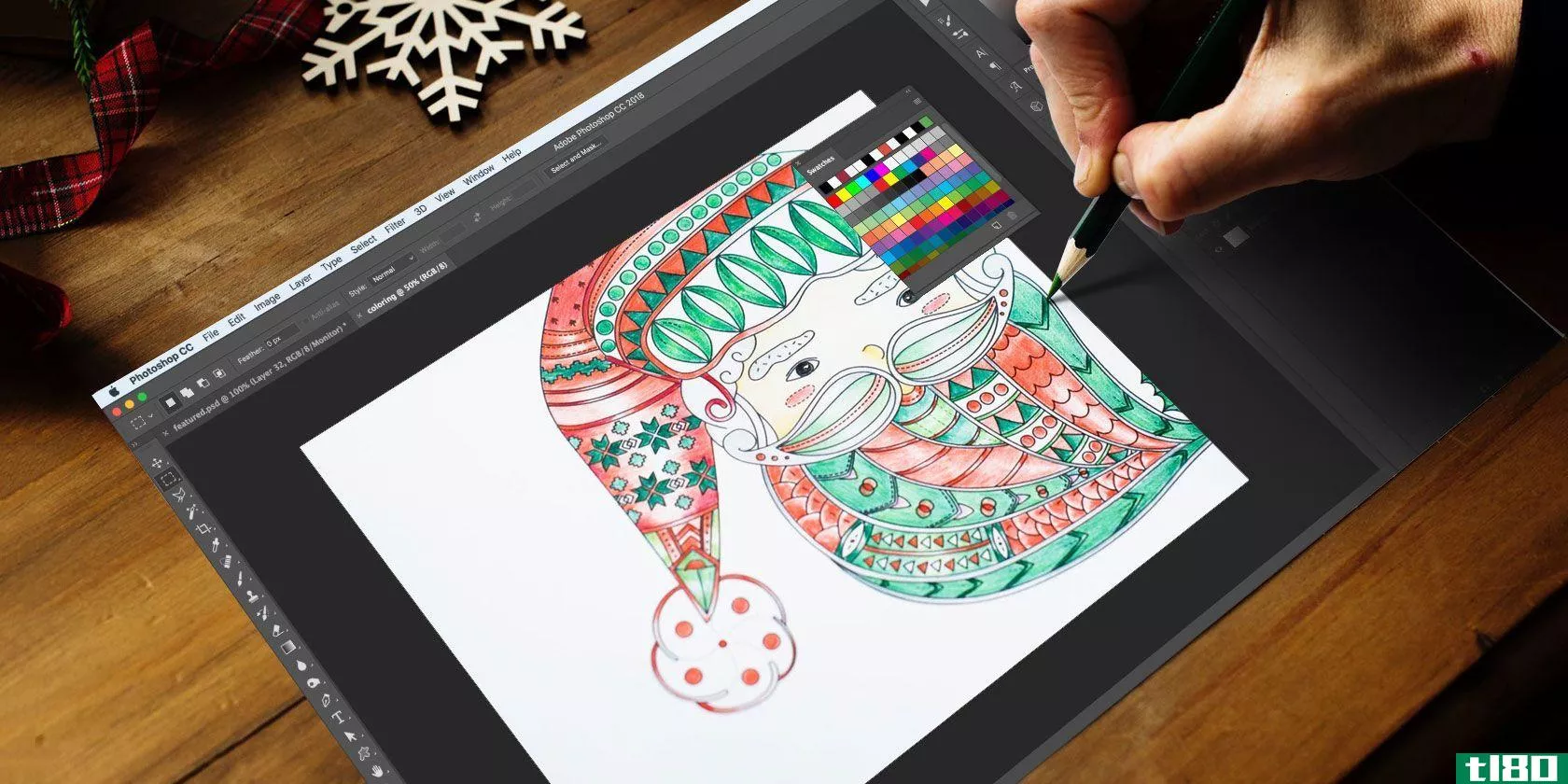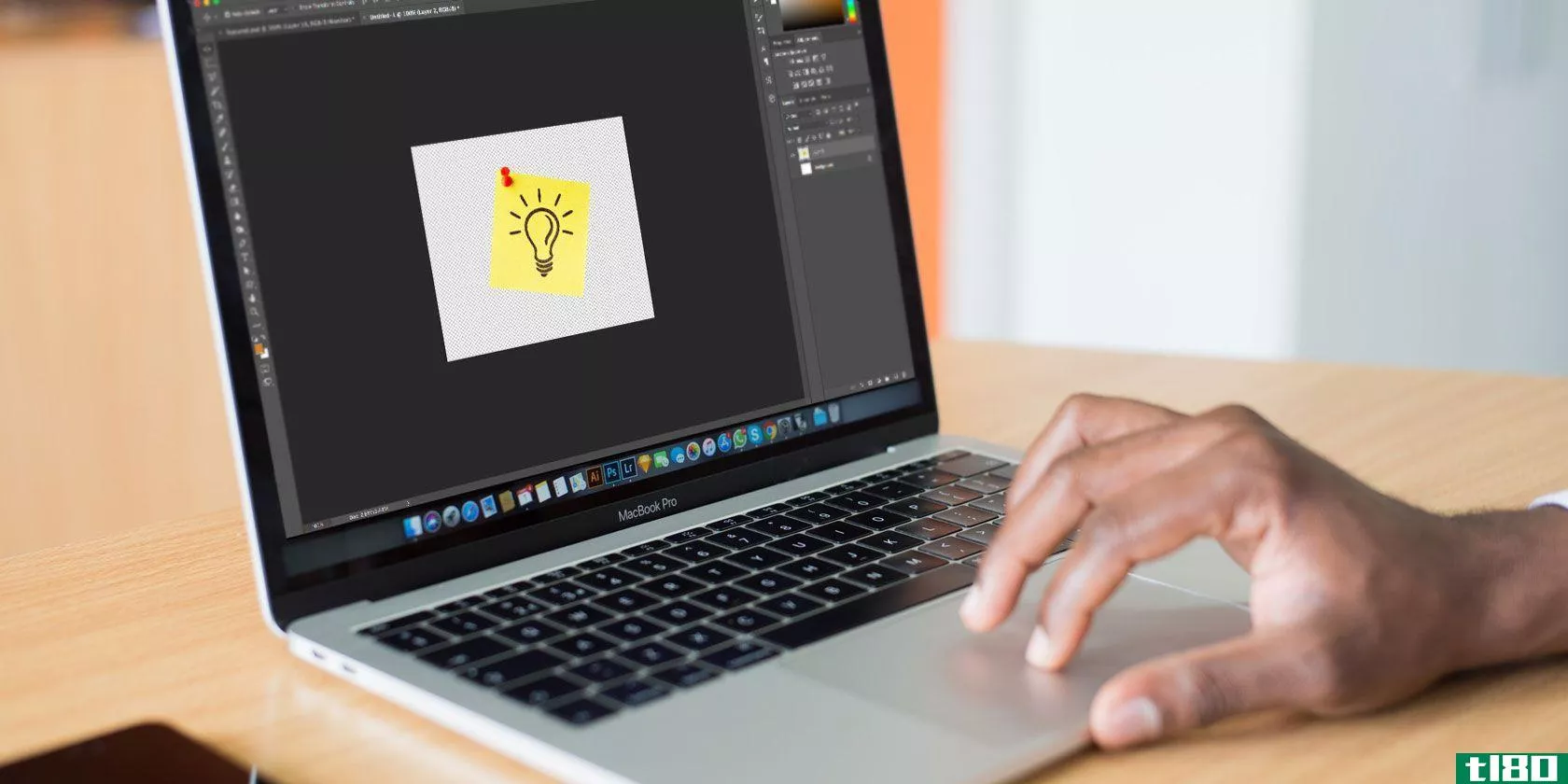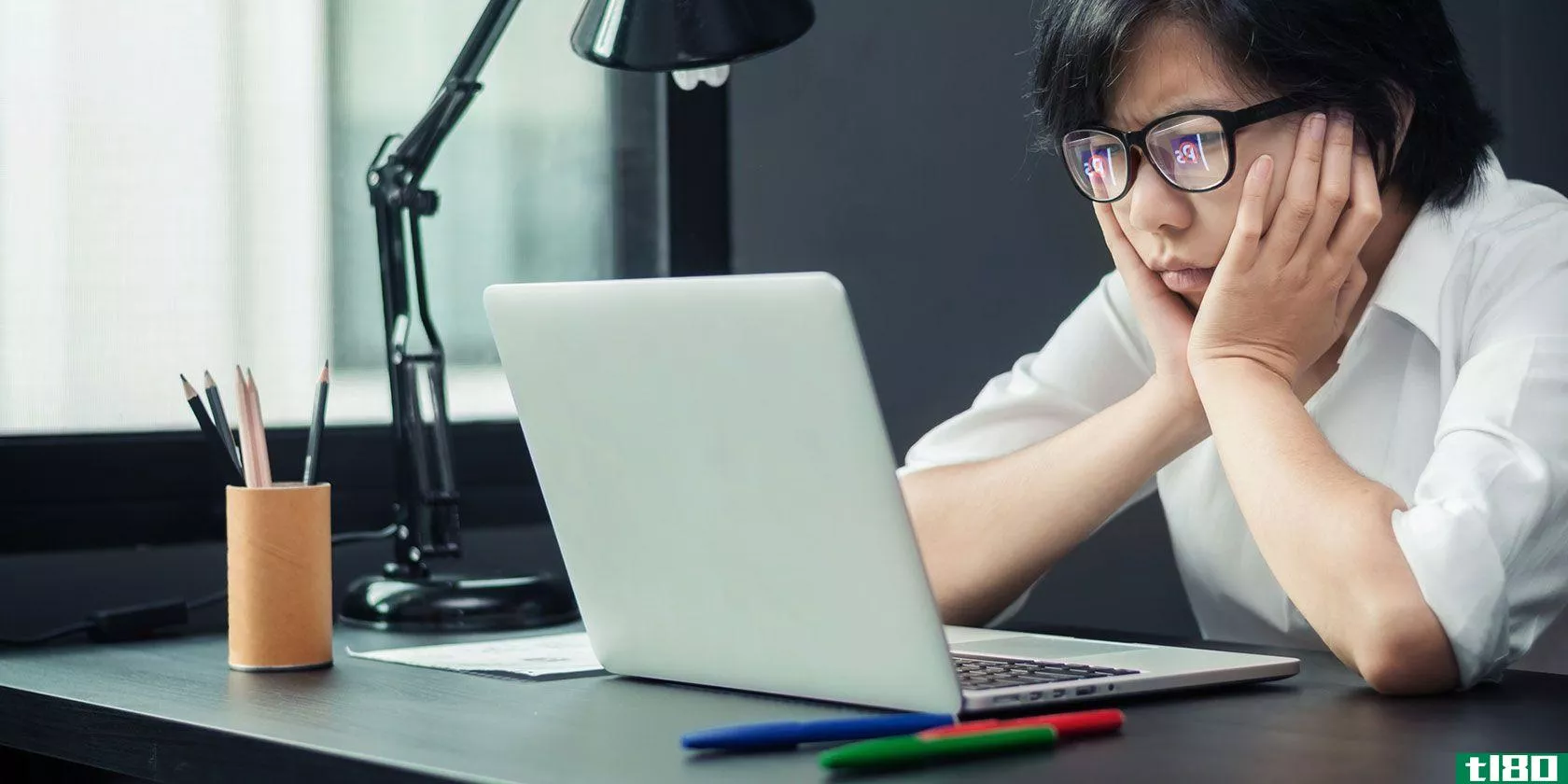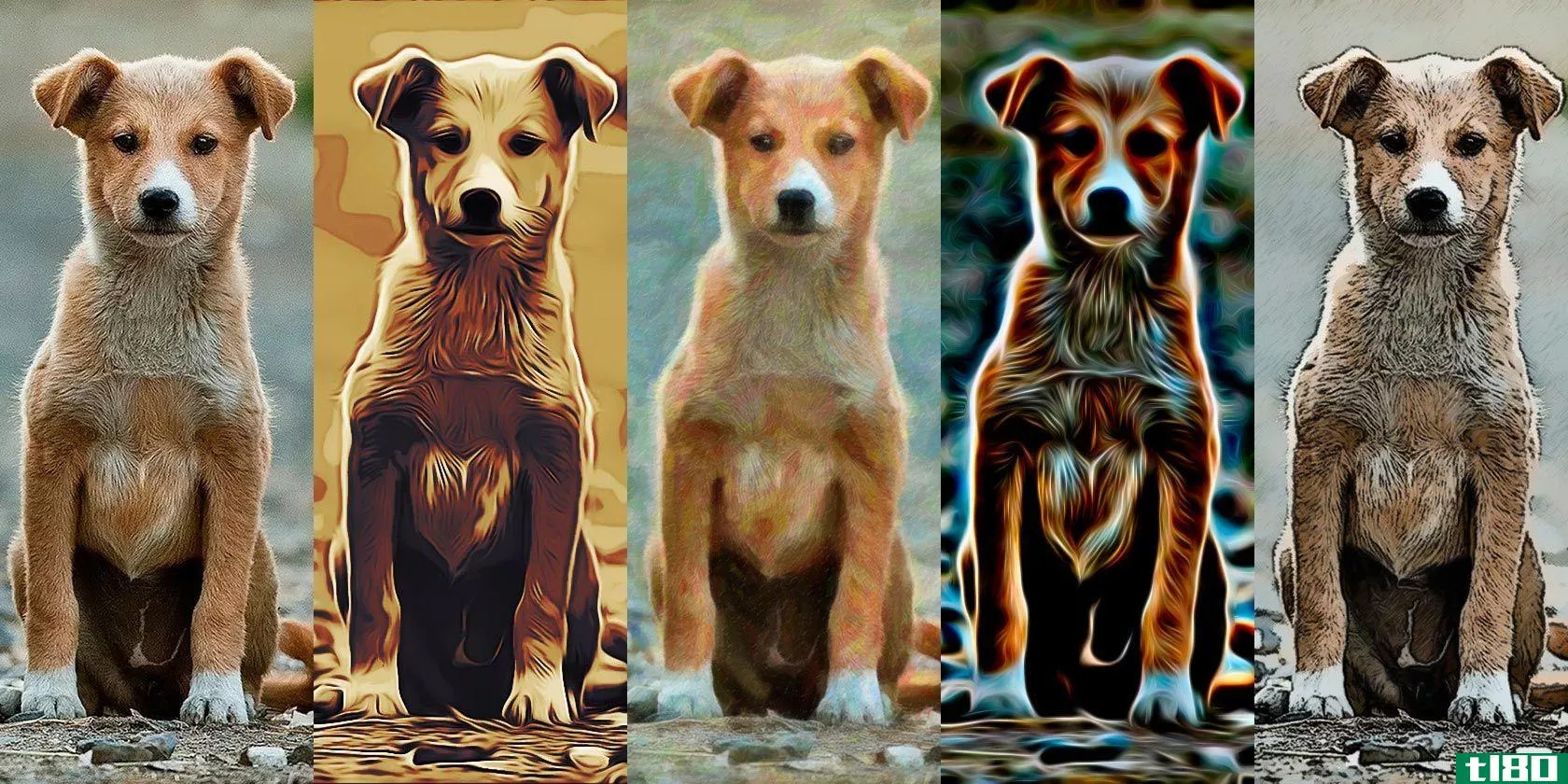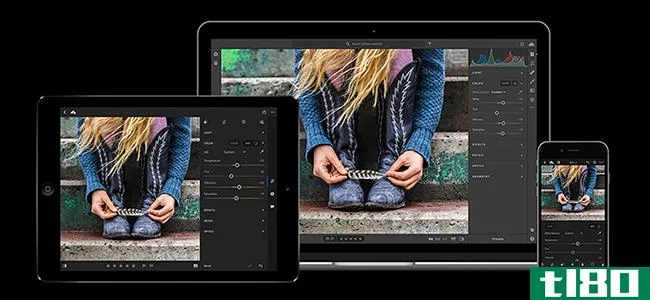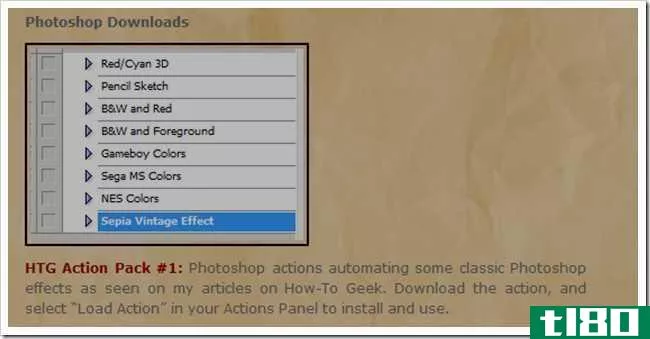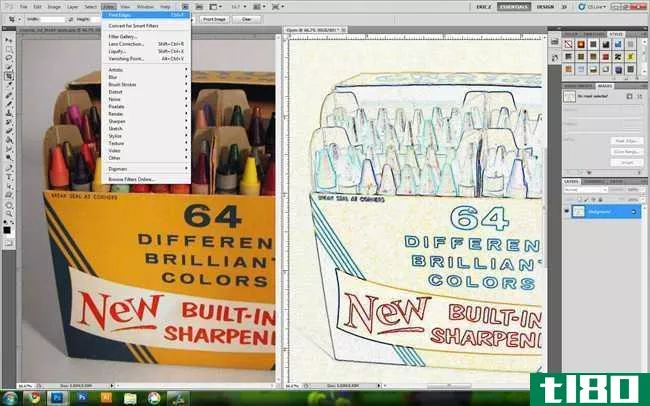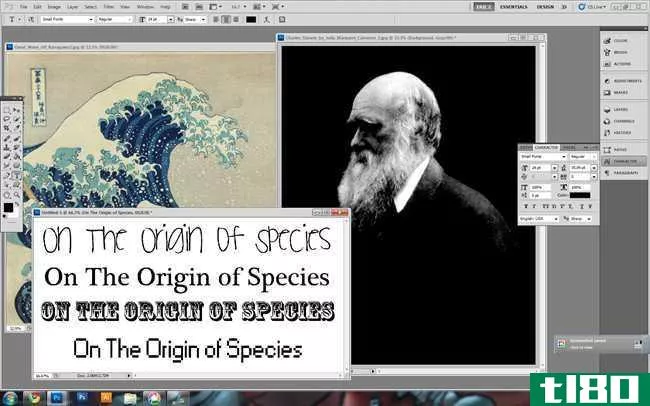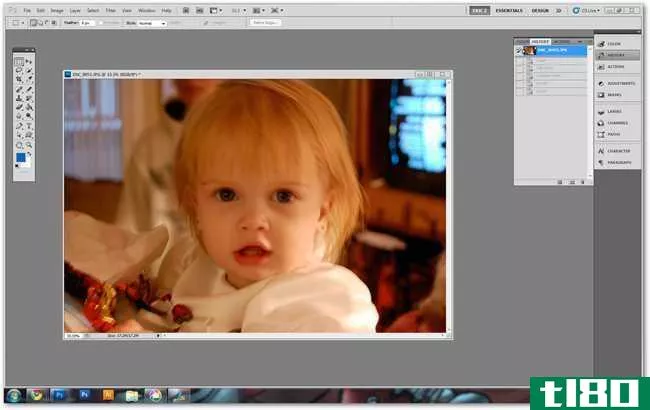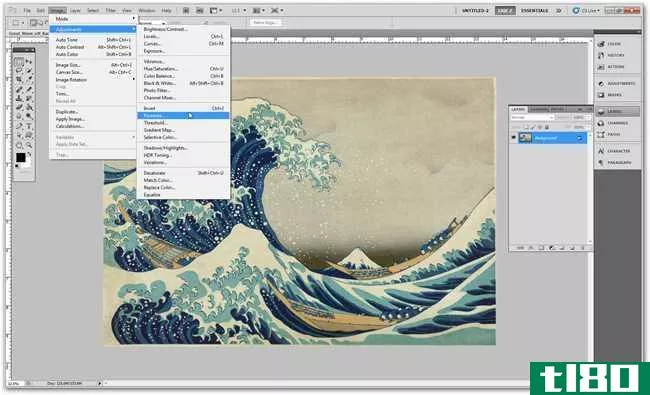photoshop学习指南,第6部分:数字艺术
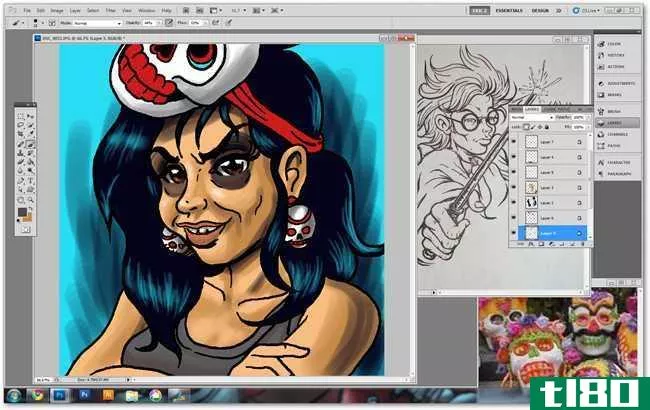
对于艺术读者来说,Photoshop提供的数字绘画选项是其他绘画或摄影操作程序无法比拟的。无论你是以画画为生,还是仅仅为了好玩而画画,学习Photoshop的绘画方面都是非常有益的。
如果您一直想**数码艺术,但从未花时间学习Photoshop,本入门将帮助您快速轻松地开始绘制数码绘画。如果你首先需要一本Photoshop的基础入门,你可以从How To Geek Guide To Learning Photoshop的其他部分开始,从第1部分工具箱开始。
画笔工具入门
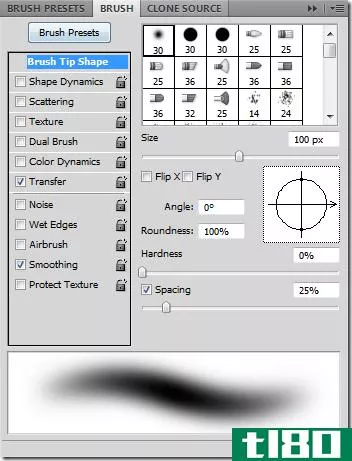 The Brush tool, shortcut key
The Brush tool, shortcut key ![]() , is the Holy Grail of Photoshop tools. It is likely the most complex of all the tools in the program, at least in regard to its useage. There are a host of opti*** on the Brush panel, all of which new digital artists should make effort to familiarize themselves with. If you cannot find the Brush Panel, go to Window > Brush to open the panel.
, is the Holy Grail of Photoshop tools. It is likely the most complex of all the tools in the program, at least in regard to its useage. There are a host of opti*** on the Brush panel, all of which new digital artists should make effort to familiarize themselves with. If you cannot find the Brush Panel, go to Window > Brush to open the panel.
![]()
CS5在选项面板的屏幕顶部有更多的笔刷工具选项。在这里,你可以调整你的不透明度和其他选项,但我们将返回到这个时刻,以更好地说明他们如何工作。
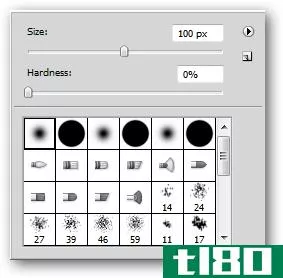
你会发现右击你的工作区会打开另一个笔刷工具的选项面板。出于演示目的,我们将避免在第一个屏幕截图中使用看起来很神秘的笔刷面板,而主要使用最后两个屏幕截图中的选项面板和右键单击上下文菜单。同样,建议读者自己尝试使用复杂的画笔面板,稍后再查看画笔工具的详细指南。
我需要显卡吗?

虽然它们不是绝对需要任何类型的数码绘画,USB图形平板电脑大大增强了你的Photoshop体验。它们并不便宜,尽管有些替代品牌或介绍性产品的价格在100-200美元之间,而最贵的则高达2000美元。
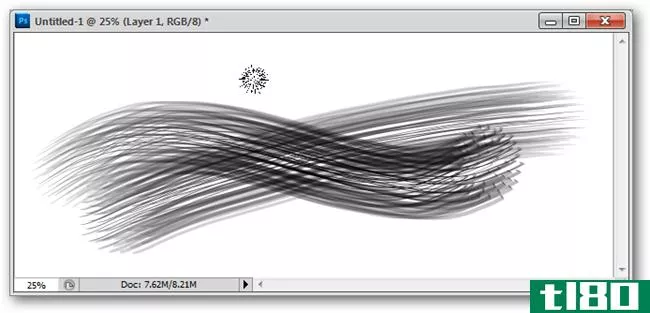
如果没有压敏平板电脑,Photoshop的许多最佳画笔功能是无法使用的。这样做的好处不仅仅是能够像手写笔一样画画,而且能够用鼠标不允许的压力敏感度画画。

WACOM是图形平板电脑中最常见的名字,但并不是唯一一家生产它们的公司。上图所示的平板电脑是台湾沃尔托普公司生产的沃尔托普维纳斯。
根据需要购买(或不购买)平板电脑。如果你认为你能从中得到很多好处,那么100到300美元的投资对你来说可能是值得的。有出人意料的优秀选择,即使在较低的成本。最后,你会知道你是否能从中得到足够的利用来证明它的合理性;如果更贵的单元投资太大,就不要害怕购买入门级单元。
学习画笔工具
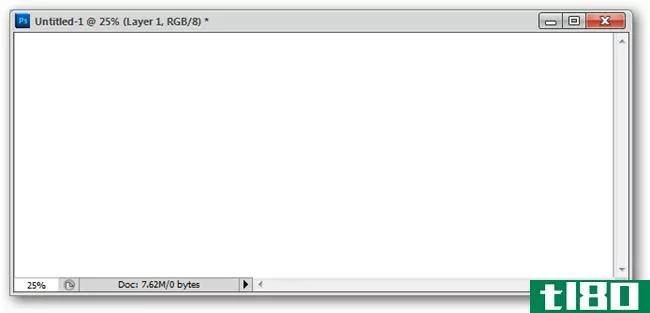
![]() to create a blank new file. Walk through this experiment to get a better understanding of the brush tools available to you.
to create a blank new file. Walk through this experiment to get a better understanding of the brush tools available to you.
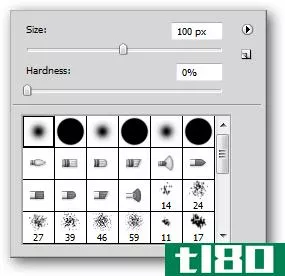
这是一个不错的设置为您的实验性笔触。右键单击以打开上下文画笔菜单并选择第一个标准画笔“软圆形”。如果需要,可以使用顶部滑块在此处调整大小。
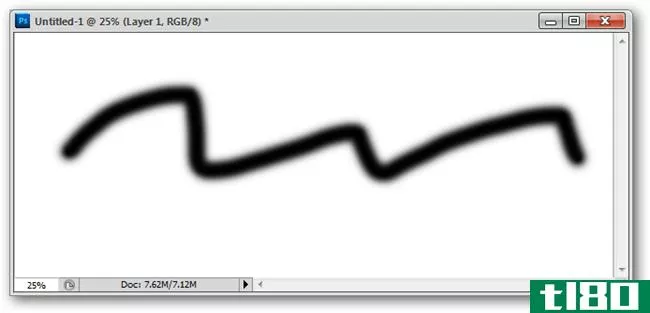
使用此设置的黑色笔划应该如下所示。
![]()
查看选项面板,将“不透明度”设置为50%,如上图所示。
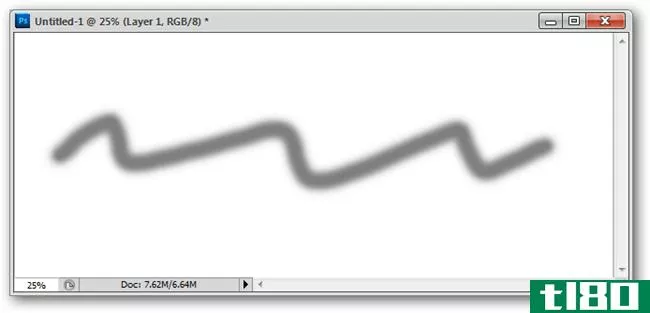
同样的点击和鼠标拖动现在将产生这个颜色笔划,因为它正在绘制一个更透明,透明的黑色与此不透明度设置。
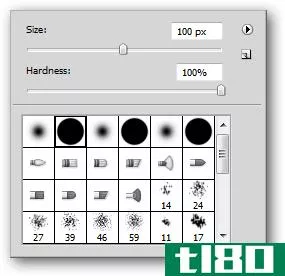
右击再次打开画笔上下文菜单,这次选择第二个选项“硬轮”
![]()
保持与以前相同的不透明度设置。
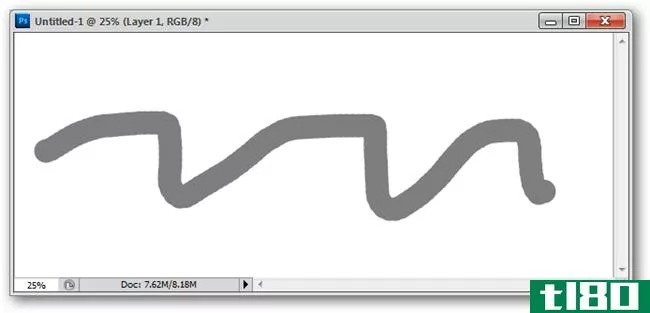
注意你画的那条平滑的线。“硬度”是从0%到100%的范围,它会影响你画的线条的“模糊性”。
![]()
与不透明度类似,是“流”的设置。将不透明度返回到100%,并将“流”设置为50%。
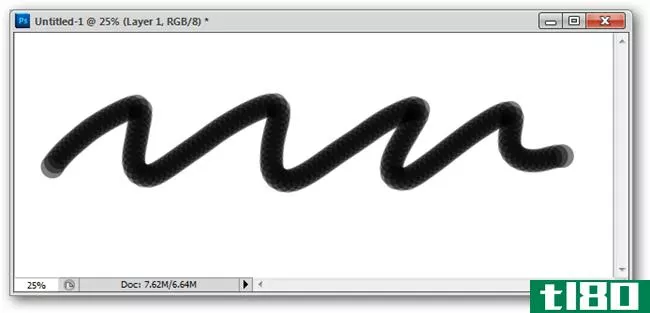
你可以立即看到画的线是不同的。
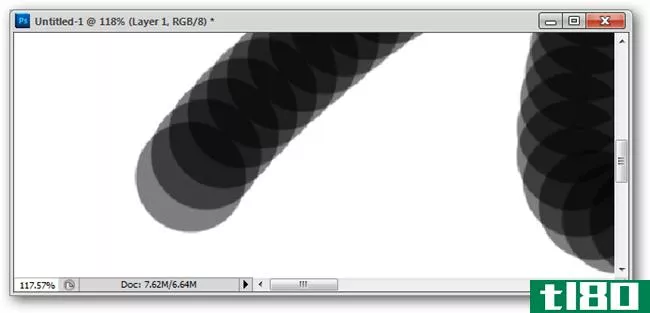
放大向我们展示了同一个画笔是如何在这个重复的图案中以不同的方式绘制的。这就是不透明度和流动性之间的主要区别,甚至连专业的Photoshop画家也会感到困惑。
![]()
“喷**式”是另一个相当混乱的选择。几乎每个版本的CS Photoshop都会在选项面板中有这个喷枪图标。单击它,我们将了解不同之处。
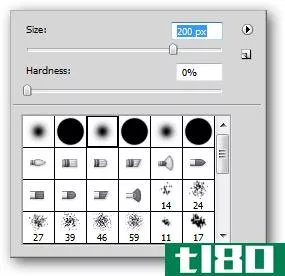
这是用于此演示的正确笔刷设置。你将需要一个“软”刷与一个宽提示在任何大小你喜欢使用。
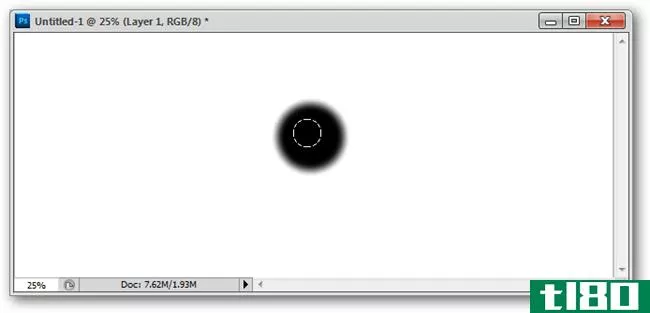
在图像中单击并按住鼠标键。你会注意到“喷**式”打开时,只要按住鼠标,你的深色颜料就会继续绘制。它也会从光标区域内溢出。
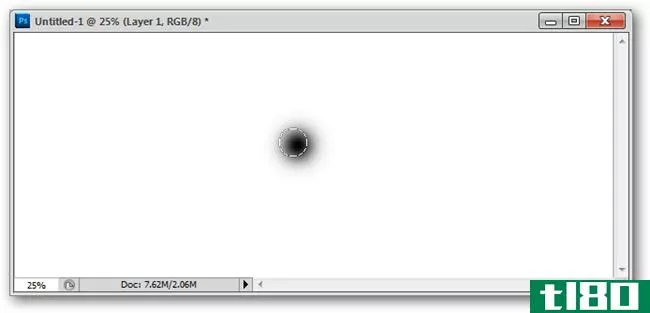
然而,当喷**式关闭时,你会发现点击并按住鼠标按钮只会给你一点颜料,而不是喷**式下的连续流。了解两者之间的区别并尝试对你更有效的方法是很有帮助的。
压力敏感绘图
![]()
继续使用相同的画笔,我们打开图形平板电脑,并选择顶部面板上最右边的选项“平板电脑压力控制大小”
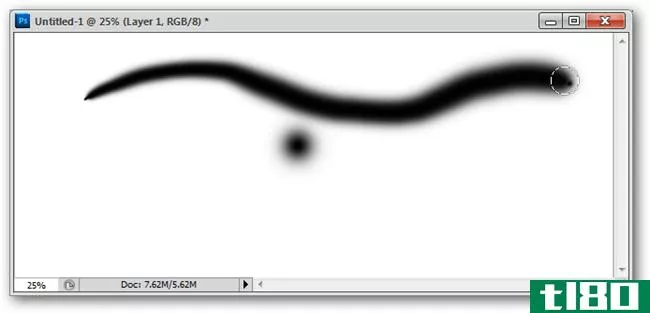
随着压力的增加,笔刷笔划会创建一个开始变小并逐渐增大的标记。外面一片漆黑。
![]()
还有另一个选项,“平板电脑压力控制不透明度”,这将改变不透明度与较少的压力,允许较轻的色调较轻的压力。
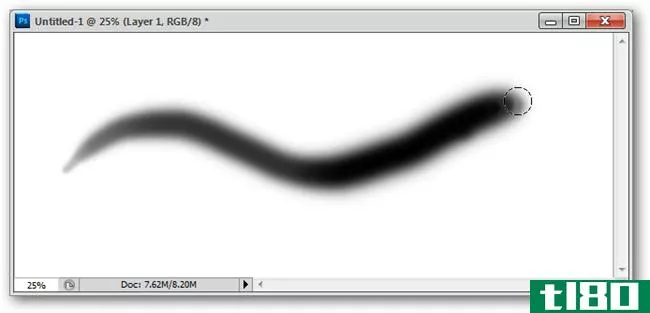
看起来是这样的,左边是灰色调,右边是较重、较硬的压力调。
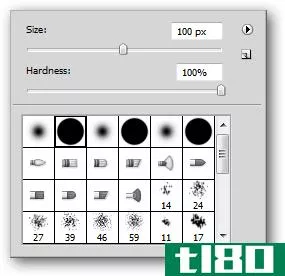
在“基本”笔刷的第一行下面是以更有趣的方式使用压力敏感度的集合。
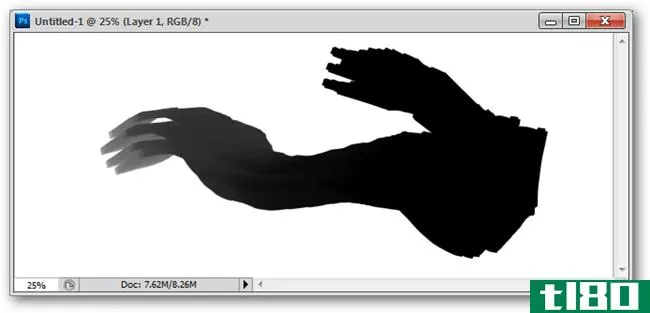
其中一些是奇怪和不寻常的,并作出反应,你的画笔笔划在奇怪的方式。这一个对相对于平板电脑的手写笔倾斜作出反应。
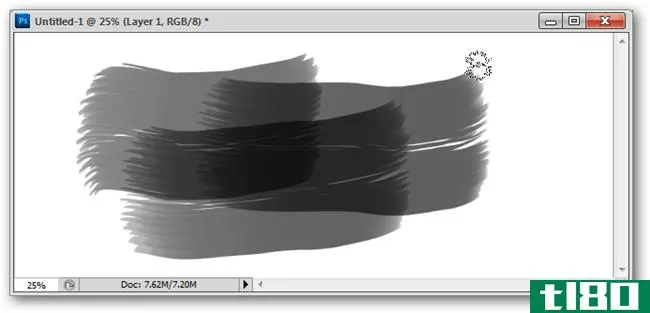
其他人可以创造美好的,自然主义的标志。你可以看到不透明度设置分层很好地在这些笔刷标记。
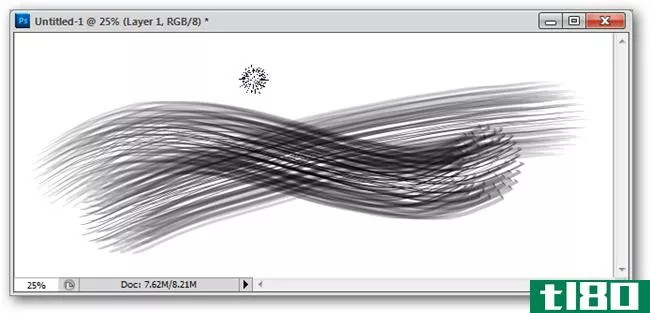
除了压力敏感性,一些电刷可以设置为遵循电刷笔划的方向。
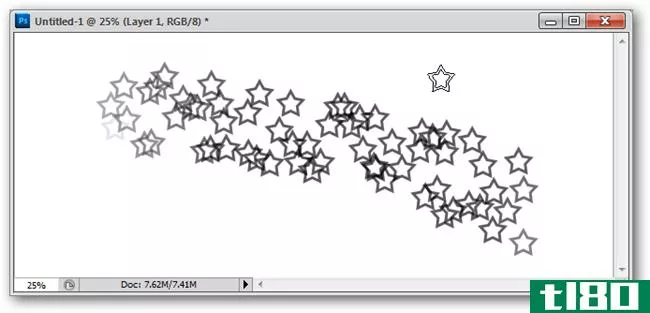
其他的则以“分散”选项作为标准。一个简单的笔触创造了这一切毫不费力。
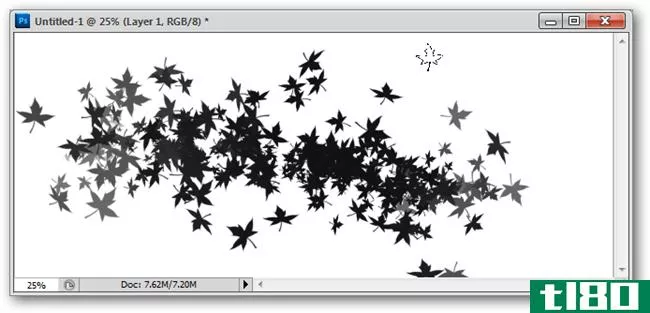
与恒星类似,这种叶子图案会散射、旋转,甚至根据压力敏感性产生不同不透明度的叶子。
用photoshop实现数字墨绘
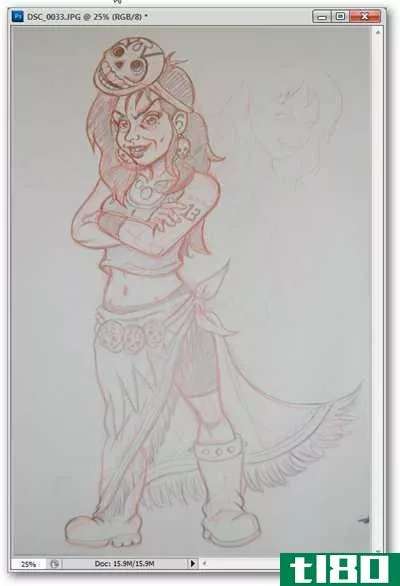
比起扫描,它可以更快地采取数码照片的数字墨画。下面让我们快速看看如何使用这些画笔技术来创建一个快速的图像。
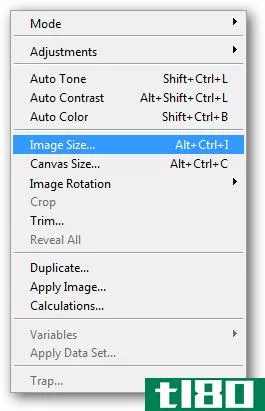
你应该尽可能在好的打印分辨率下工作。获得最终草图图像后,可以转到“图像>图像大小”调整尺寸。
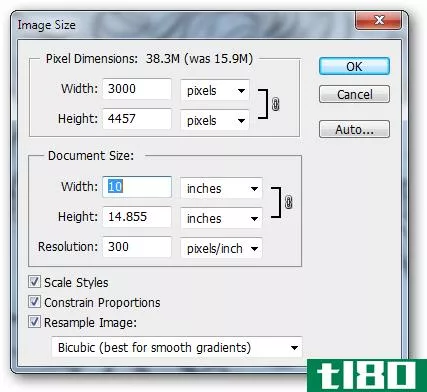
每英寸300像素是相当标准的打印分辨率。将此图像的宽度放大到10英寸将创建一个3000像素宽的图像,结果会超过1200万像素。随便你穿什么尺码都行。
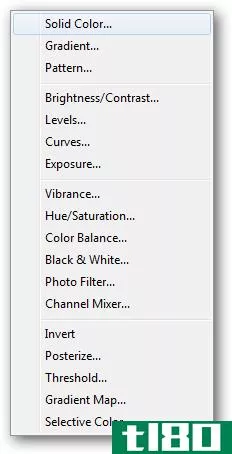
在你的照片上创建一个纯色调整层。任何颜色都可以,虽然浅色的效果最好。
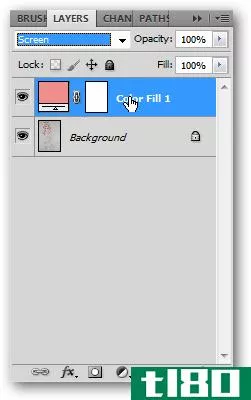
选择一种浅粉色,将上面突出显示的蓝色“混合模式”更改为“屏幕”
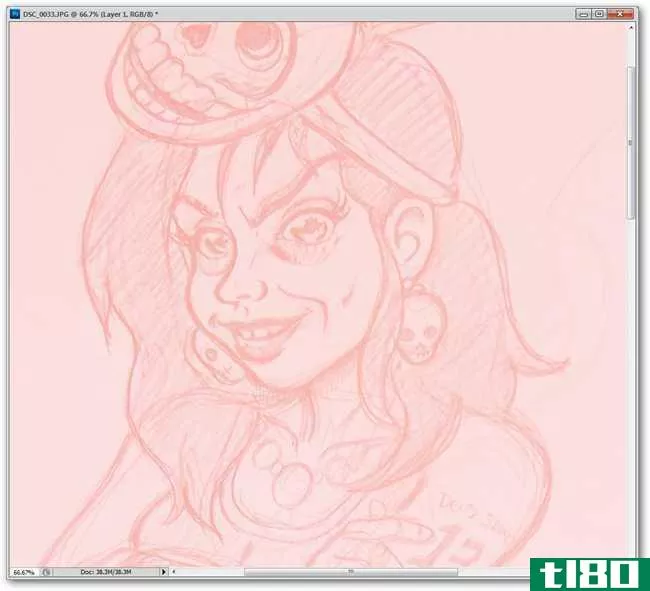
您的图像现在调色下来,并准备进行数字墨水。
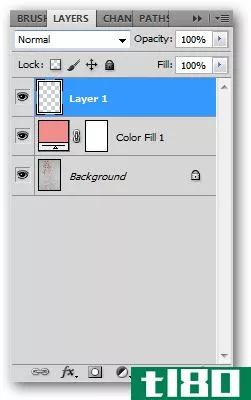
在上面创建一个新层来绘制墨线。选择画笔工具或铅笔工具为图像添加墨迹。
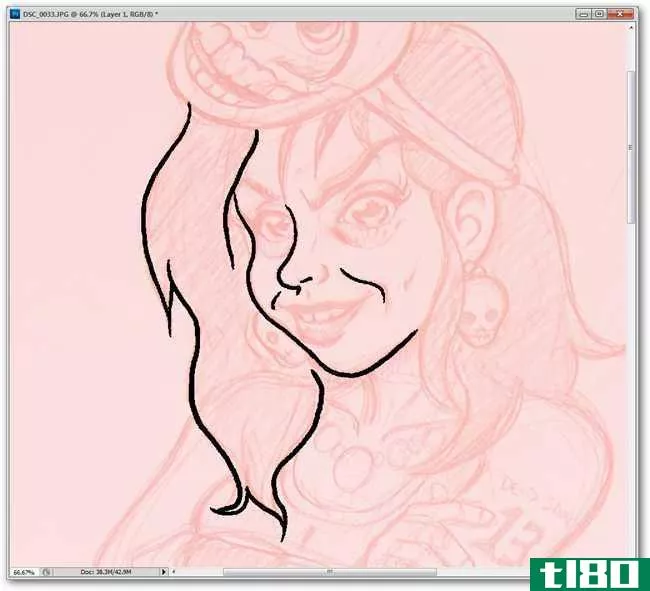
压力敏感使上墨快捷方便。
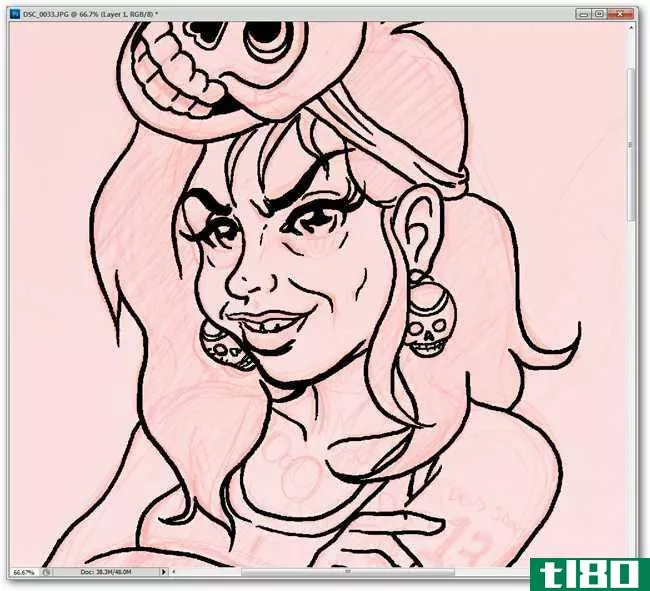
一个刷大小很容易画所有不同的线厚度。
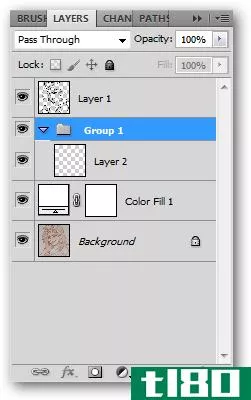
To add color to the image, it can be helpful to create new layer with ![]() , then creating a new group for it. Be sure to create it underneath your digital ink layer.
, then creating a new group for it. Be sure to create it underneath your digital ink layer.
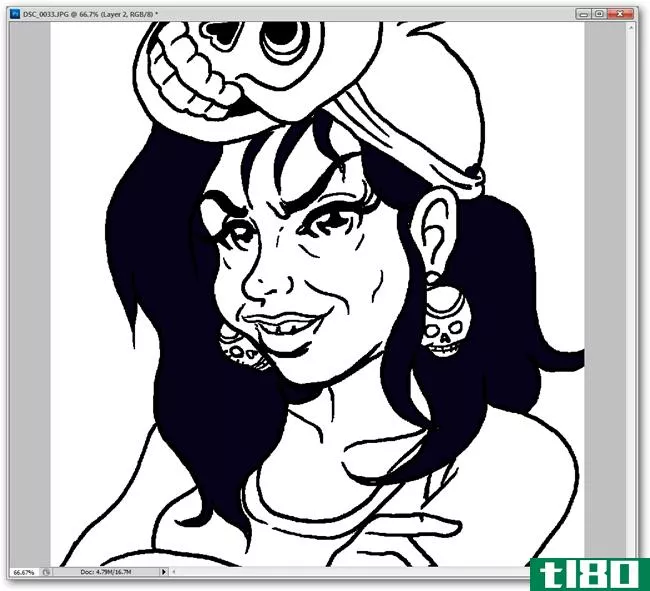
bucket fill与brush工具结合使用,可以用颜色或纯黑色快速填充图像区域。

如果将bucket fill用于多个层,则需要选中选项右侧的“All layers”。
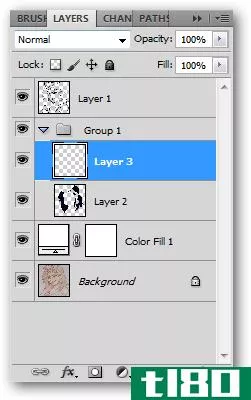
根据您的喜好,为每种新颜色添加新图层或在单个图层中工作。
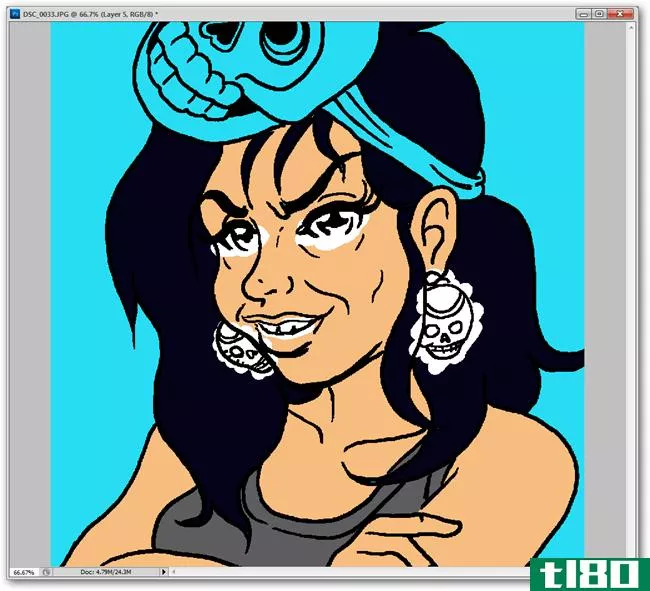
草率的绘画,而工作层是很容易的工作。
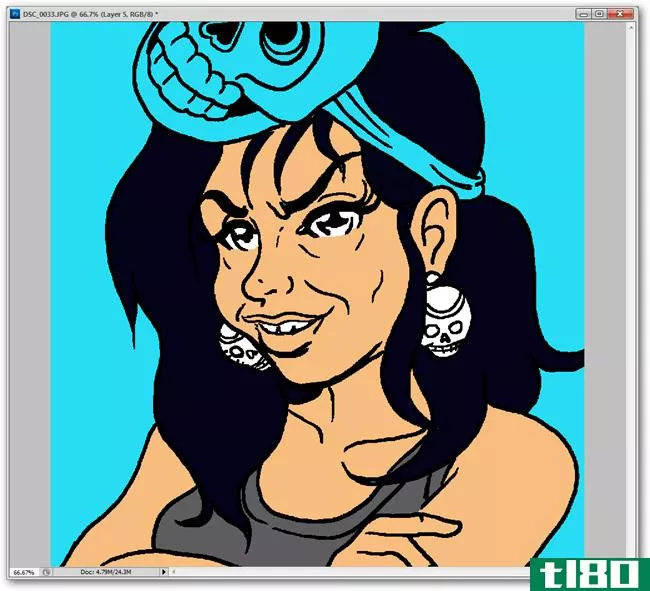
把潦草的画移到其他更紧密的图层下面,可以快速地清理它们,省去你保持整洁的努力。
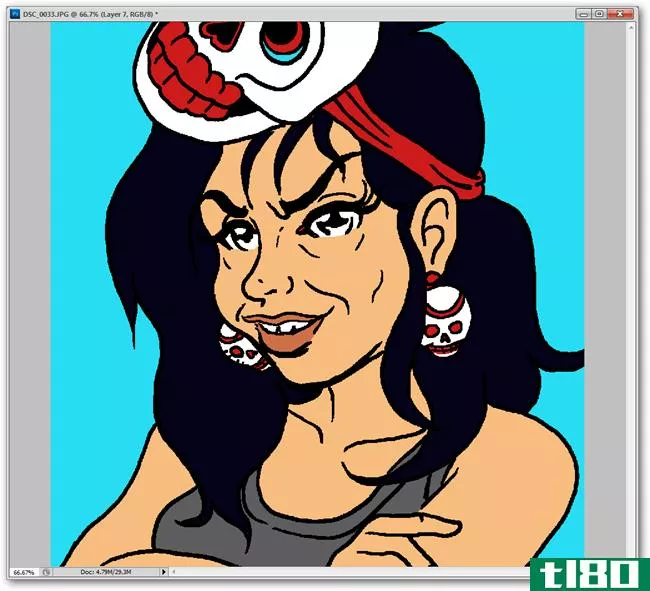
随着平调完成,我们可以继续画在阴影和一个值范围的图像。
![]()
减少流量和设置的压力设置为“不透明度”,我们可以刷上一些颜色到我们的每一层。
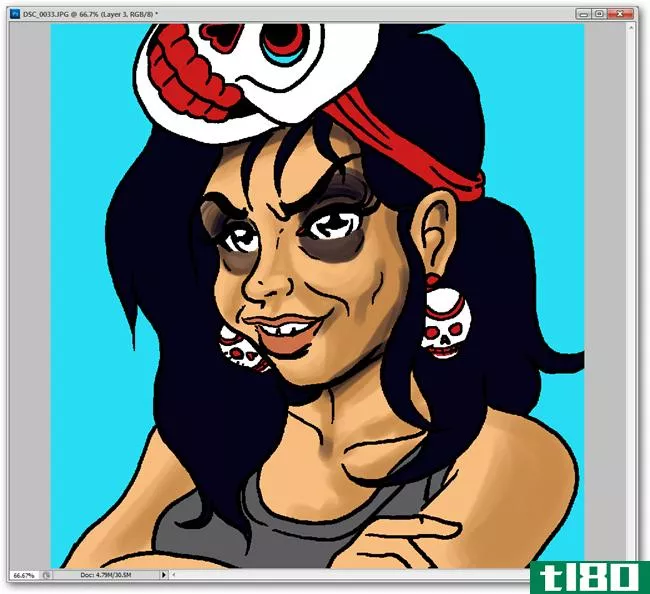
虽然类似的绘画可以用鼠标完成,但快速、压力敏感的笔刷移动节省的时间是巨大的。整个绘画和墨迹是在短短的20多分钟内完成的。
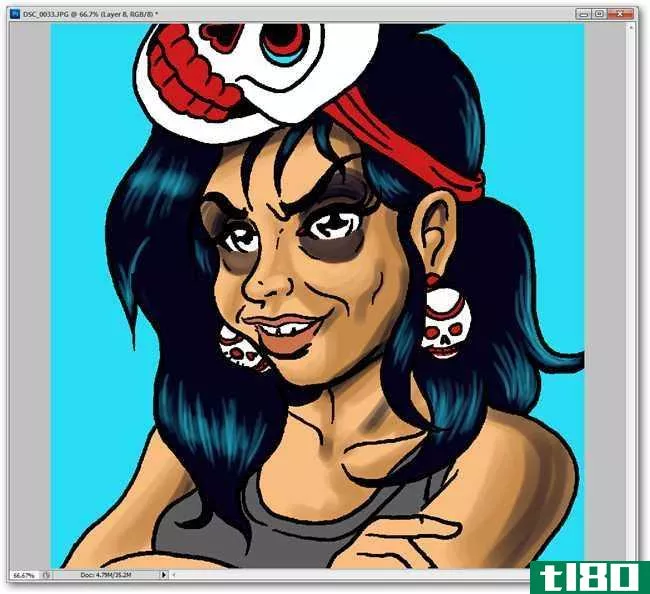
在这一点上,只要你认为合适的工作,添加阴影,然后高光。
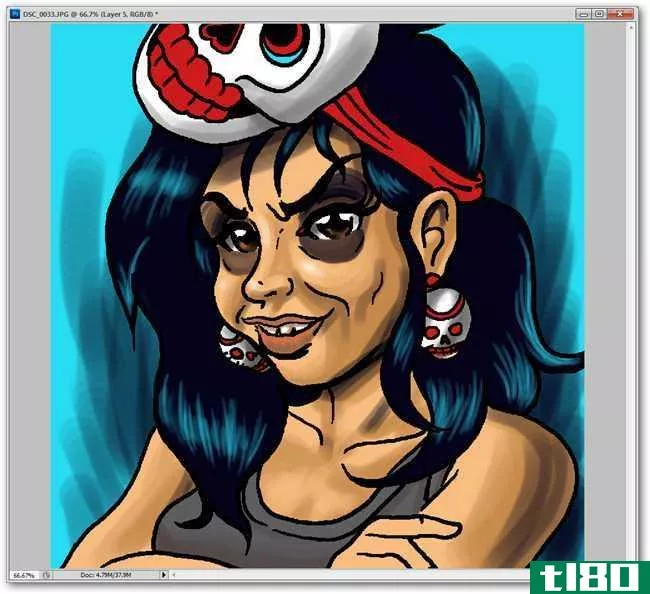
一些快速的笔触可以使前景和背景一起感觉更加完整。
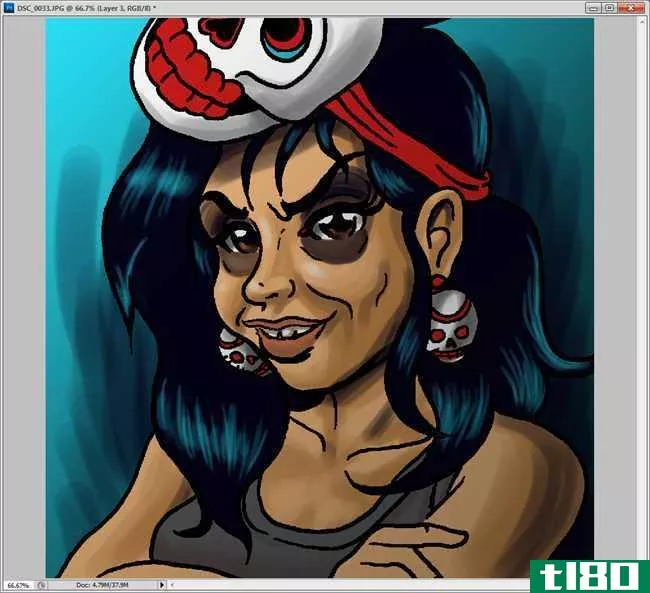
虽然她很难做到完美,但这篇速成读物展示了Photoshop的绘画能力,只是这很难做到。为自己试用画笔工具,找出最适合自己的工具。
Photoshop提示让你困惑?从头开始!查看Photoshop学习指南的前几期。
- 第1部分:工具箱
- 第2部分:基本面板
- 第3部分:图层简介
- 第4部分:基本菜单
- 第5部分:初级照片编辑
- 第六部分:数字艺术
- 第7部分:设计和排版
- 第8部分:过滤器
Come back to How-To Geek for the next installment of the How-To Geek Guide to Learning Photoshop, where we’ll go over basics for beginner designers and cover some of Photoshop’s many filters.
图片来源:作者创作的绘画、人物和所有艺术品,受版权保护。使用前请先申请许可。
- 发表于 2021-04-13 04:23
- 阅读 ( 172 )
- 分类:互联网
你可能感兴趣的文章
10个网站将教你如何画好
...第二个平面设计职业。即使你跳过艺术学校,一些在线的Photoshop和插画课程也能给你带来很好的距离。但要真正把它提升到下一个层次,一个好的绘图手是必不可少的。 ...
- 发布于 2021-03-12 15:43
- 阅读 ( 285 )
每个photoshop初学者都需要知道的17个基本术语
... Photoshop是最受尊敬的摄影编辑工具之一,原因是:它太棒了。然而,它确实伴随着一个陡峭的学习曲线,尤其是术语。不过,别担心,我们会帮助您从图层蒙版和原始文件...
- 发布于 2021-03-14 05:37
- 阅读 ( 240 )
如何使用adobe photoshop制作鬼鬼祟祟的老式万圣节照片
...你的iPhone拍了一张鬼魂的照片,人们真的会认为这是你在Photoshop中突然出现的东西。然而,如果你拿出一张你在奶奶的地下室“发现”的旧的、满是灰尘的照片,那么也许,只是也许,他们会考虑一下。 ...
- 发布于 2021-03-17 04:53
- 阅读 ( 217 )
你能用adobe photoshop做什么?
你听过人们谈论Adobe Photoshop,但也许你想知道你能用Photoshop做什么?在本文中,我们将通过列出Photoshop的功能来回答这个问题。 ...
- 发布于 2021-03-18 11:53
- 阅读 ( 207 )
如何掌握photoshop数字着色
Adobe Photoshop与程序一样多功能。你可以用Photoshop做的事情列表非常广泛:你可以编辑照片,创建数字艺术,图形和网页设计,甚至编辑视频。如果你想找到一种掌握数字着色的方法,Photoshop也有你的知识。 ...
- 发布于 2021-03-24 11:48
- 阅读 ( 208 )
帮助你开始学习photoshop的7种技巧
...有YouTube视频和PDF下载。Envato的Tuts+有一个极好的部分叫做学习指南,它会很好地指导你。如果你喜欢YouTube,你可以试试优秀的Photoshop培训频道。 ...
- 发布于 2021-03-24 23:15
- 阅读 ( 217 )
6个常见的恼人的photoshop问题以及解决方法
Photoshop可以被认为是Adobe的骄傲和快乐。其中最常用的图像编辑程序可用,它是一个所有的工具,技术和图书馆的宝库,平面设计师可能永远想要的。 ...
- 发布于 2021-03-25 06:19
- 阅读 ( 240 )
使用photoshop将照片转换为艺术的7种方法
... 多亏了Adobe Photoshop和其他软件中的图像处理功能,你可以轻松地将这些照片转换成卡通画或模仿油画、粉彩或水彩的绘画作品。 ...
- 发布于 2021-03-29 12:00
- 阅读 ( 266 )
如何学习photoshop
Photoshop是图像编辑领域的大牌,但它作为一个复杂且难以使用的应用程序而享有盛誉。虽然它确实是功能齐全的,但要掌握它的窍门远没有它第一次出现时那么困难。让我们看看如何学习Photoshop而不陷入困境。 决定你想用photo...
- 发布于 2021-04-05 02:36
- 阅读 ( 173 )